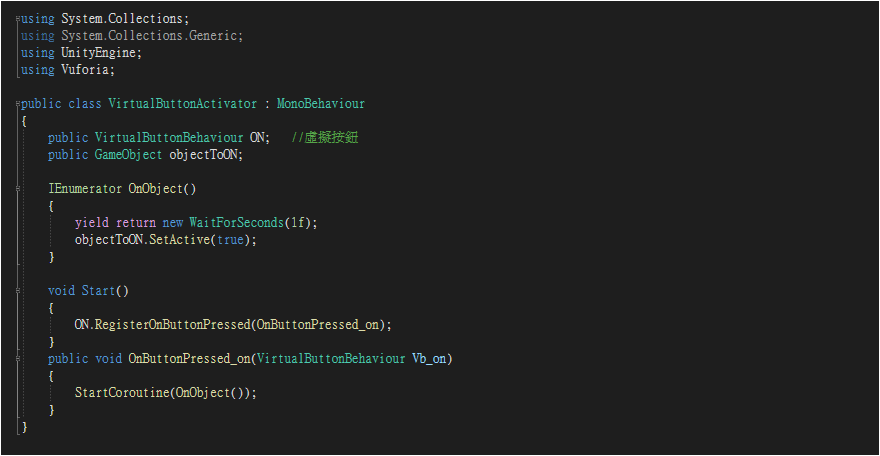Vuforia 教學 - 使用 Unity 製作擴增實境遊戲
Author: Kelvin Huang擴增實境 ( AR / Augmented Reality ) 是一種讓虛擬物件與真實世界進行互動的技術。
本教學將使用 Unity + Vuforia 開發 AR 擴增實境遊戲,這些是運用 AR 技術的展示影片
AR 擴增實境演唱會
安裝 Unity-Chan! 演唱會來體驗 AR 吧!支援 Android 手機,請下載與列印 AR 圖卡 。
[ UnityChanAR_v1.0 | UnityChanAR_v1.1 | UnityChanAR_v1.2 | UnityChan! AR 圖卡 ]
Vuforia 原本是 Qualcomm 公司的擴增實境開發平台,2015 年被 PTC 參數科技以 6500 萬美元收購,提供多種擴增實境應用,包括 Cloud Recognition 雲端辨識、Object Recognition 物件辨識、Voforia Chalk 遠端助理 等功能。
首先到開發者入口網站 https://developer.vuforia.com 網頁,點擊右上方的 Register 註冊帳號。
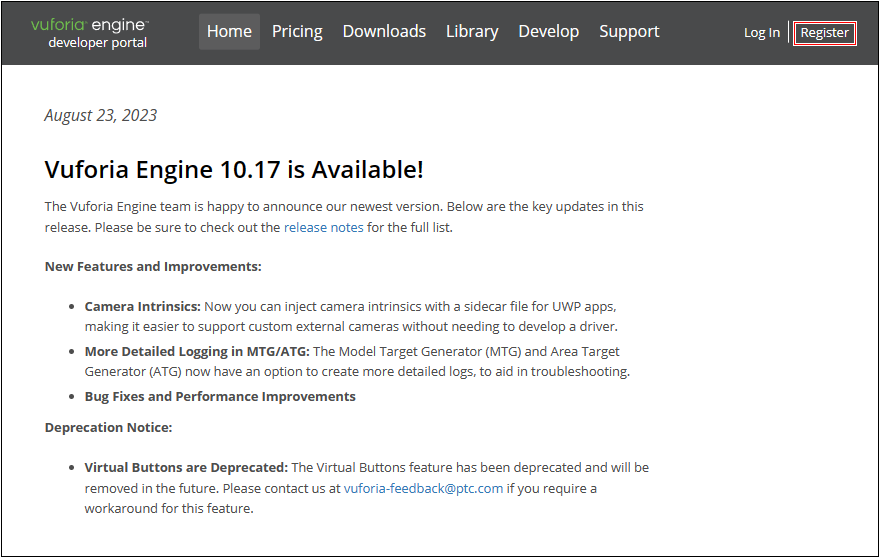
密碼需要包含數字、大寫與小寫字母(至少 8 個字元),然後按下 Create account 建立帳號。
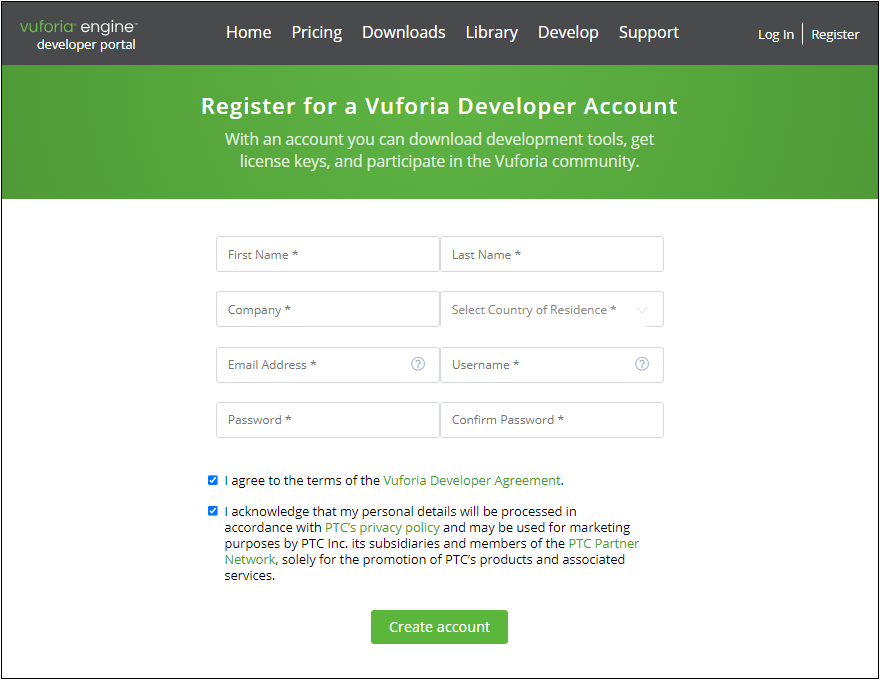
Vuforia 網站將會寄出認證信到您的信箱,請開啟認證信點選連結以啟用 Vuforia 帳號。
點選網頁右上方的 Log In 並輸入電子信箱與密碼,登入後網頁將會顯示您的帳號資訊。
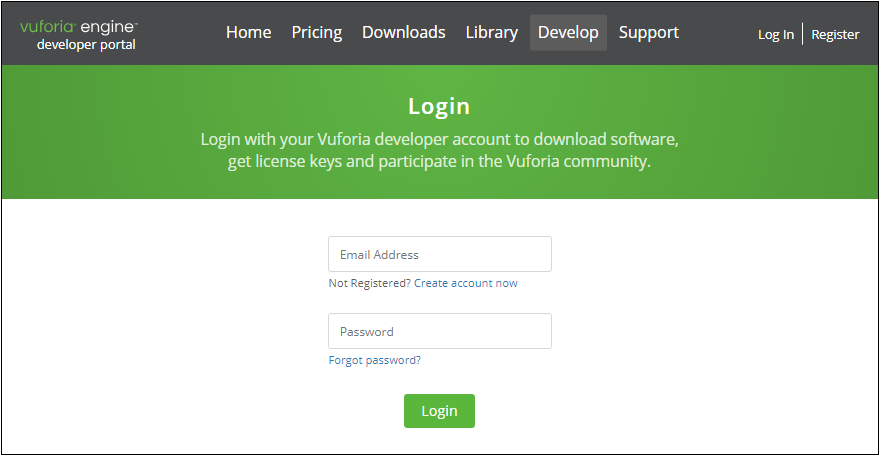
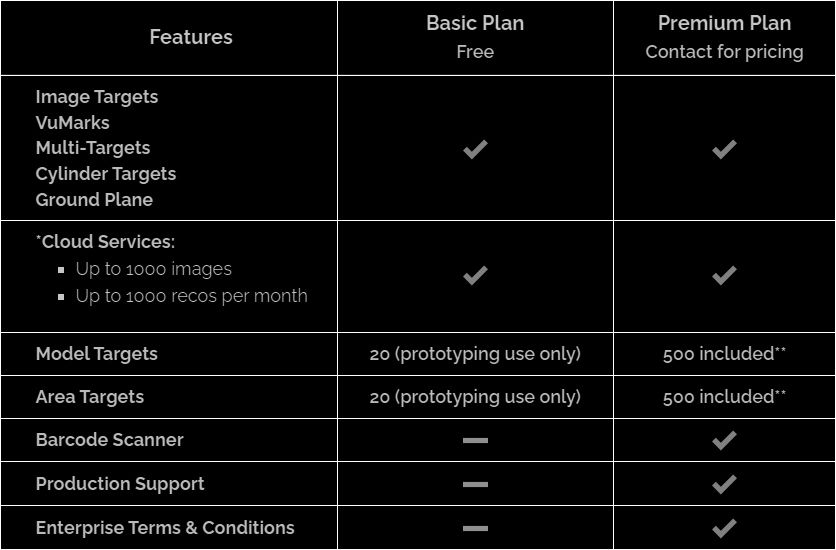
AR 擴增實境專案設定
建立一個新的 Unity 專案,執行 [ Windows > Package Manager ] 開啟 Package Manager 資源管理員。
選擇 Package: My Assets 輸入關鍵字 Vuforia 搜尋,選取 Vuforia Engine 後按下 Import 匯入專案。
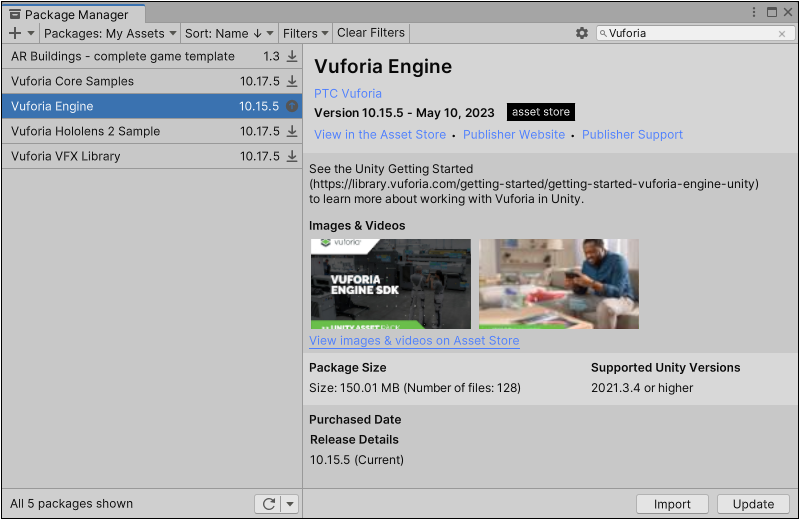
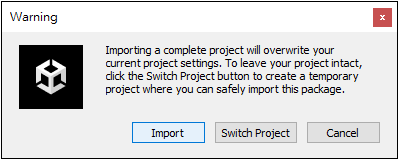
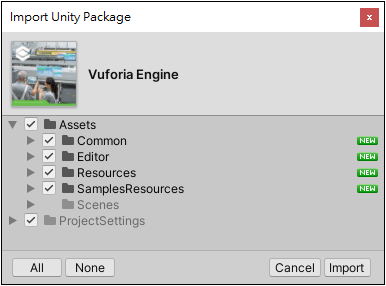
執行 [ File > Build Settings ] 進行 App 發佈設定,以下展示以發佈 Android 行動裝置遊戲為例。
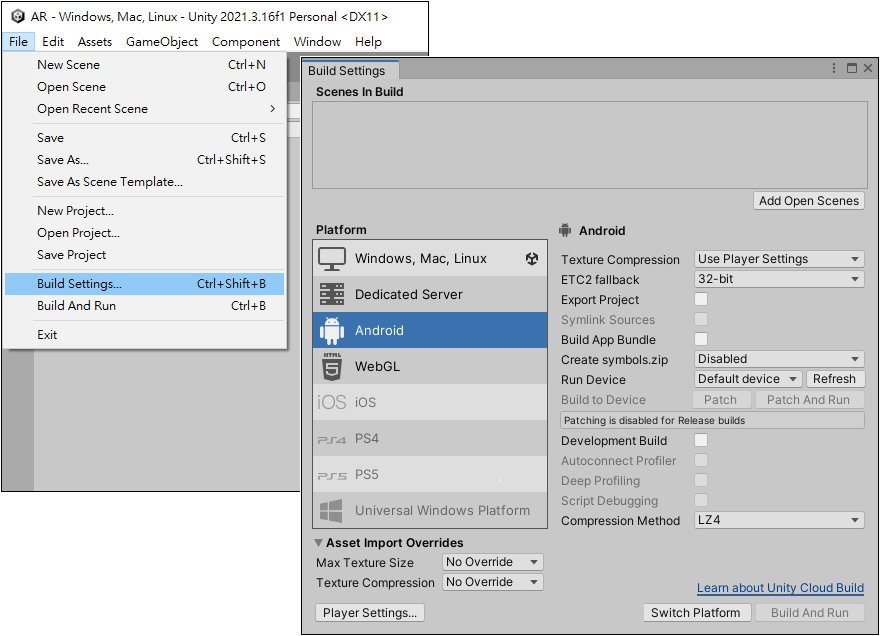
選擇 Android 並按下 Switch Platform 按鈕,然後再按對話框下方的 Player Settings 按鈕。
為了讓 Vuforia 正常運作,需要使用 AR Camera 相機,將 ARCamera 拖曳到場景。
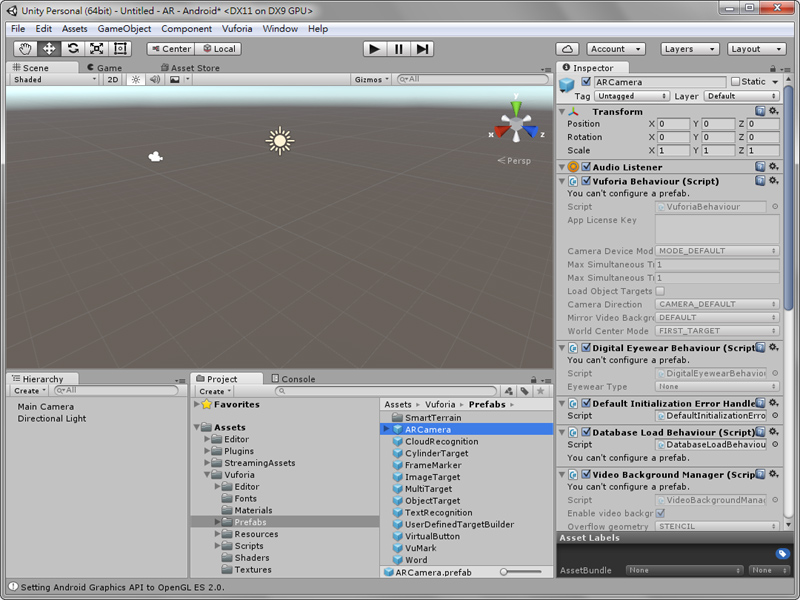
建立 Target
接著需要新增 Device Database 設備資料庫到目前的專案,請進入網頁的 License Manager 授權管理員。
這是 Add License Key 新增授權的網頁,選擇 Development 開發授權可免費使用(帶 Vuforia 浮水印)
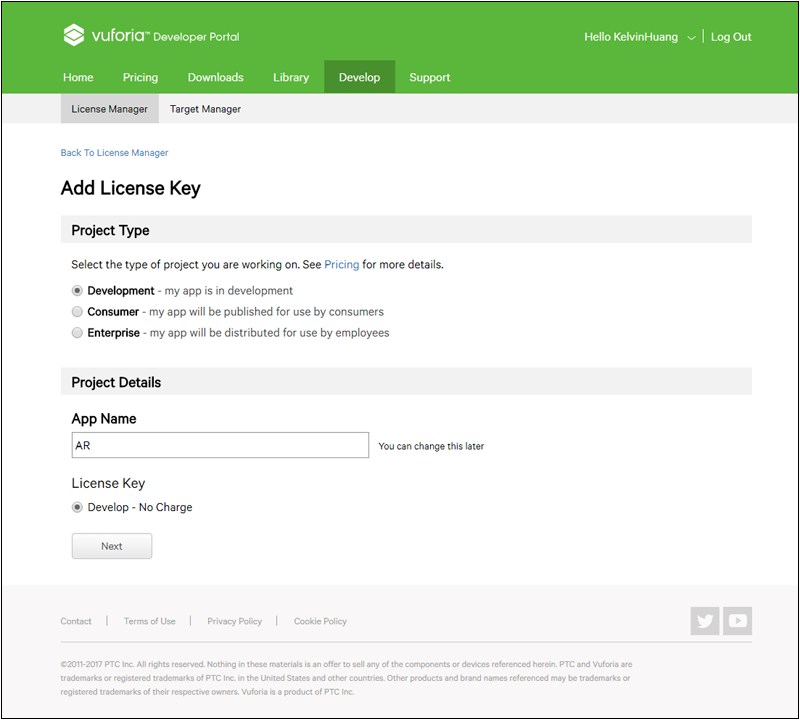
確認授權資訊,然後按下 Confirm 按鈕。
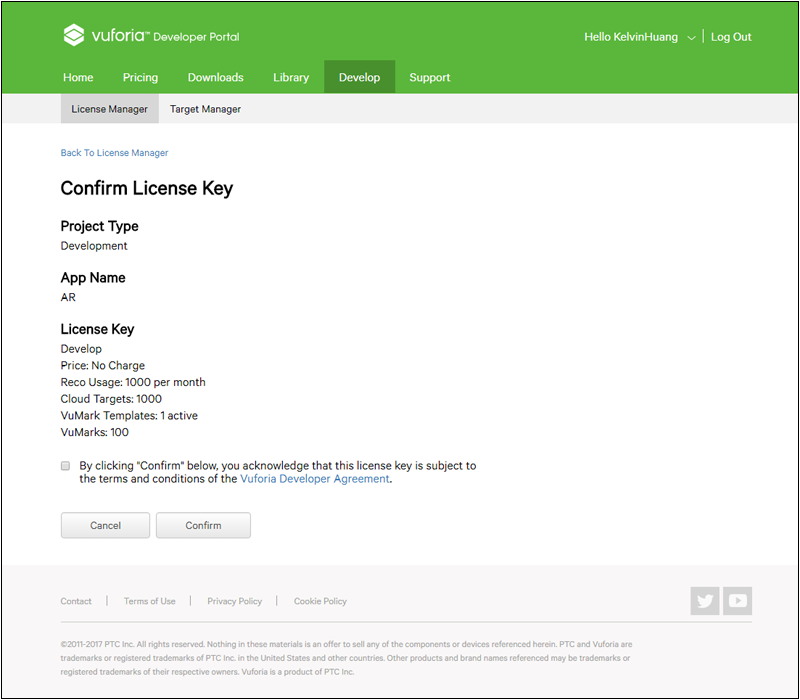
使用 Vuforia 開發者網站的 Target Manager 上傳圖片來建立 AR Target ,也就是所謂的「AR 圖卡」。
進入網頁上方的 Target Manager 標籤,按下網頁右邊的 Add Database 按鈕建立資料庫。
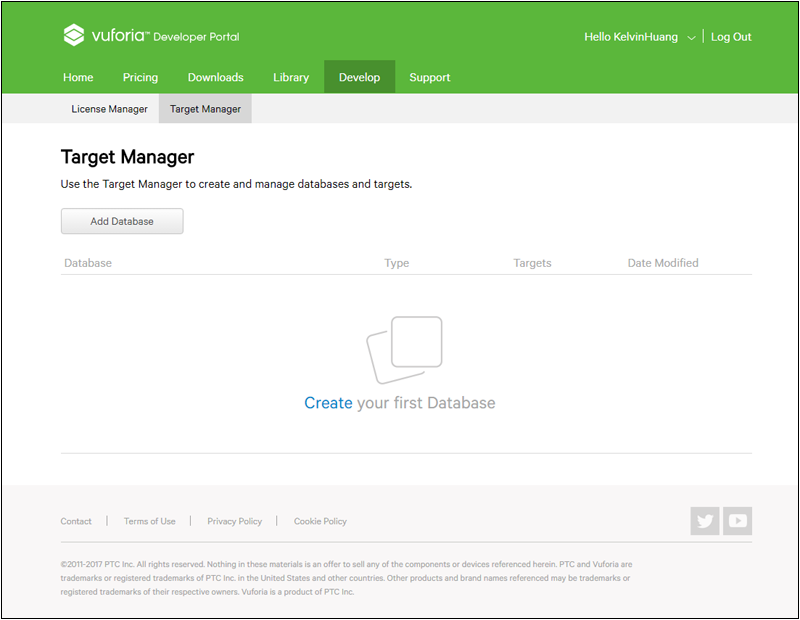
輸入資料庫的名稱,注意不可包含空白與特殊符號,例如輸入 MyFirstDatabase 然後按下 Create 建立按鈕。

資料庫建立完成!目前當然是空的,因為尚未上傳任何圖片,點擊 MyFirstDatabase 進入資料庫。
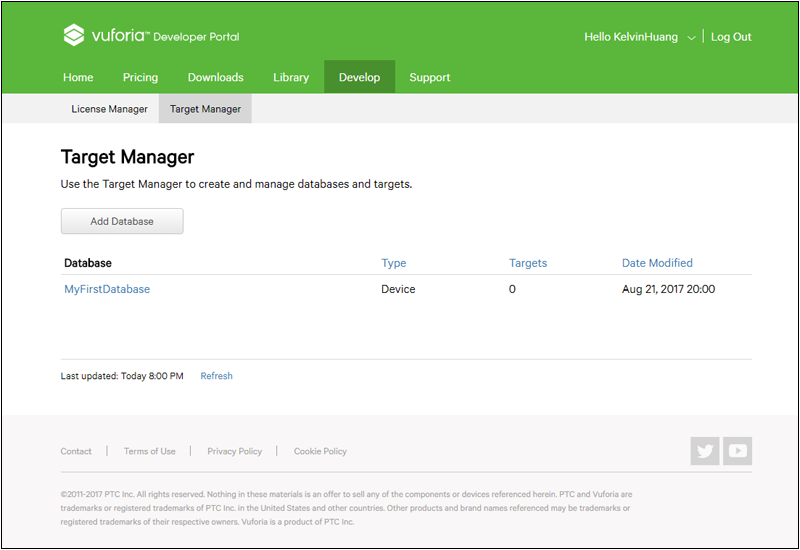
按下 Add Target 新增目標按鈕。
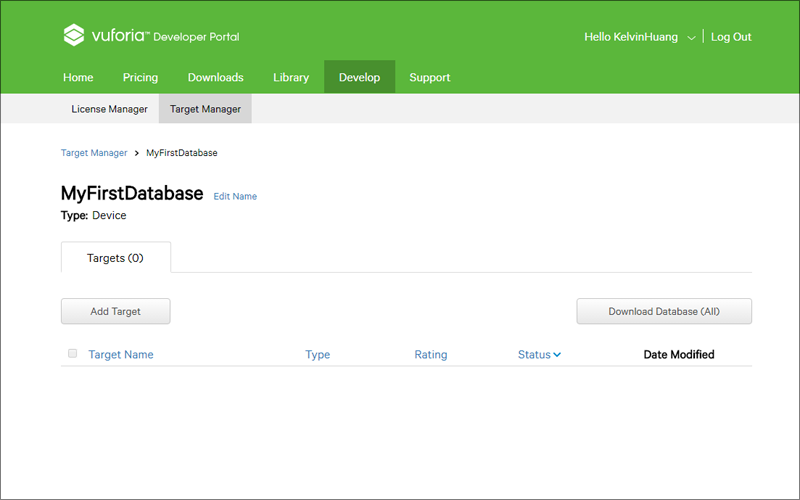
上傳的檔案限 JPG 與 PNG 格式,檔名只能使用英文、數字與底線,若包含空白、中文、特殊符號可能出錯!
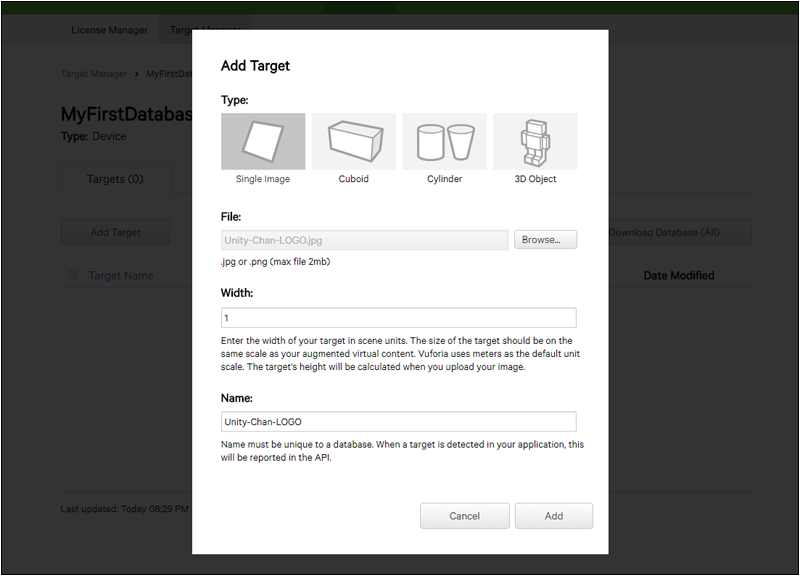
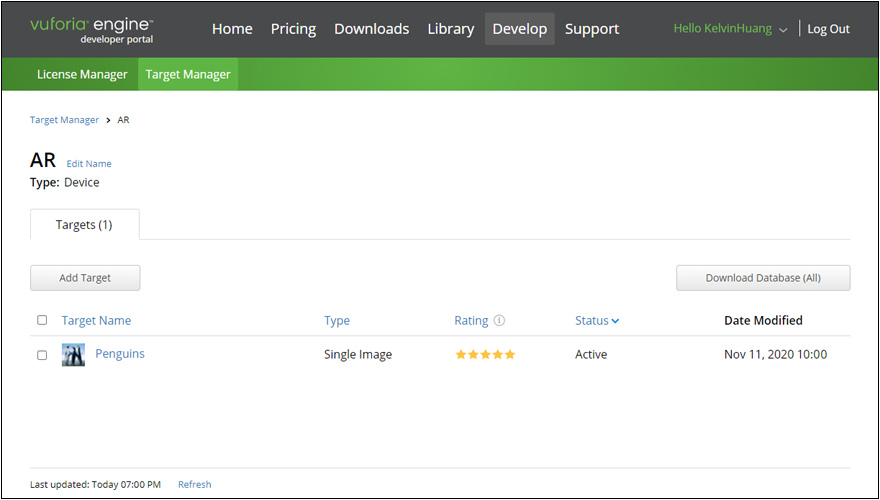
匯入下載的 Target Device Database 資料庫。
新增 ARCamera 攝影機
Vuforia 需要使用手機或平板電腦的攝影機,請將 Main Camera 攝影機刪除或關閉,
執行 [ GameObject > Vuforia Engine > AR Camera ] 將 ARCamera 攝影機新增至場景。
選取 ARCamera 攝影機,在 Inspector 按下 Open Vuforia Engine configuration 按鈕。
然後將 Vuforia 開發者網頁提供的 License Key 複製貼到 App License Key 欄位。
此時可向下捲動以檢視 Databases 資料庫,稍後加入的資料庫將會新增到此。
執行 [ GameObject > Vuforia Engine > Image ] 將 ImageTarget 物件新增至場景。
將 AR 對應的物件拖曳到場景,從 Hierarchy 視窗將此物件拖曳到 ImageTarget 上,使遊戲物件成為 ImageTarget 的子物件,調整物件的大小與角度,這將會影響 AR 遊戲中出現的虛擬物件,最後將遊戲發佈 APK 安裝檔,使用實機進行測試。
製作虛擬按鈕(Vuforia 10.17 版已汰除)
虛擬按鈕可以製作簡單的互動功能,仍需使用上述的 ARCamera 攝影機。
執行 [ GameObject > Vuforia Engine > Image Target ] 透過 Inspector 設定。
Type = From Database
Database = 自已的資料庫
Image Target = 對應的圖卡
展示 Advanced 進階選項
按下 Add Virtual Button 按鈕,將會新增 VirtualButton子物件。
您可以調整虛擬按鈕的位置與大小,並可重複此步驟,製作多個虛擬按鈕。
建立 VirtualButtonActivator.cs 腳本,這是按下按鈕後,顯示物件的範例:
將此腳本指定給 ImageTarget 物件,將 VirtualButton 拖曳到 ON 欄位,再將要控制的物件拖曳到 objectToON 欄位。
計算多少個虛擬按鈕被按下的範例:
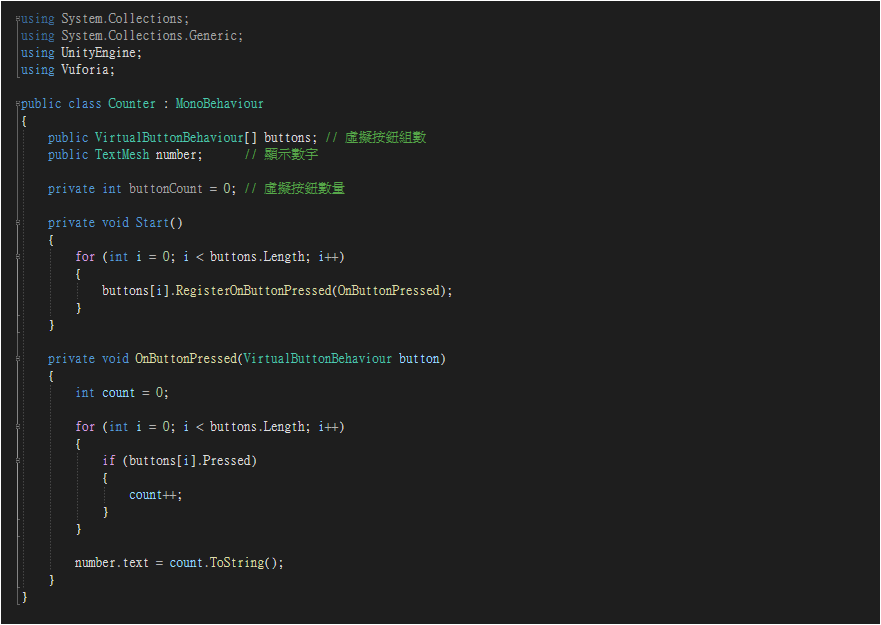
製作影片播放功能
例如拍攝海報或名片時播放影片,影片支援 avi, mp4, mov, mpg, mpeg, vp8, wmv 等格式。
執行 [ GameObject > 3D Object > Quad ] 將平面物件新增至場景,重新命名為「Video」。
依據影片解析度調整 Video 物件的尺寸,例如將 Scale 調整為 X=1.92 Y=1.08 符合 FDH 影片。
接著為 Video 物件新增 Video Player 元件,影片來源可選擇 Video Clip 或 URL 輸入的網址。
將影片拖曳到 Video Player 元件的 Video Clip 欄位,按下 Play 測試影片是否正常播放。
影片來源選擇 URL 時可用 http:// 網址,或 file:// 本機路徑的方式播放影片。
將 Video 物件拖曳到 ImageTarget 物件,將 Video 設為 ImageTarget 的子物件。
Sha

Copyright © 2024 CG Digital Corp. All rights reserved.